Køre massesystemjob for at registrere dublerede poster
Hvis du vil bevare integriteten af systemdata, bør du regelmæssigt kontrollere for dubletter, for at sikre at brugerne ikke utilsigtet opretter dubletter af kontakter, kundeemner eller andre typer poster.
Guiden Søg efter dubletter hjælper dig med et konfigurere et "massejob", der finder og rydder op i dubletposter i systemet. Du kan planlægge, at jobbet skal køres dagligt, og du kan modtage en bekræftelse via mail, når jobbet er fuldført.
Bemærk
Hvis du ikke allerede har gjort det, skal du oprette og udgive regler for registrering af dubletter, og slå registrering af dubletter til, før du kører guiden. Flere oplysninger: Konfigurere regler for registrering af dubletter for at holde orden i dine data
Vælg et miljø i Power Platform Administration.
Vælg Indstillinger>Datastyring>Job til registrering af dubletter.
Vælg Ny, eller vælg navnet på det job til registrering af dubletter, du vil køre.
Du får vist guiden Registrering af dubletter, som hjælper dig med et oprette et job, der kontrollerer for dubletter.
Vælg Næste.
Vælg den ønskede posttype på rullelisten Søg efter for at søge efter dubletter.
Bemærk
Det, du ser på denne liste, afhænger af reglerne for registrering af dubletter. Flere oplysninger: Konfigurere regler for registrering af dubletter for at holde orden i dine data
Vælg en visning på rullelisten Brug gemt visning, hvis du vil begrænse de poster, der søges efter, til poster i denne visning. Vælg f.eks. Aktive firmaer. Når du vælger en visning, tilføjer kundeengagementsapps (Dynamics 365 Sales, Dynamics 365 Customer Service, Dynamics 365 Field Service, Dynamics 365 Marketing og Dynamics 365 Project Service Automation) kriterierne for søgning.
For yderligere at begrænse de poster, der søges efter, skal du vælge Markér og derefter angive de ønskede kriterier.
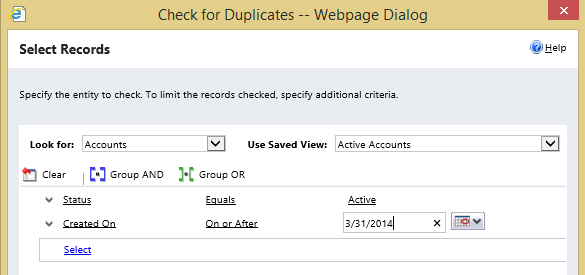
Vælg Næste.
Acceptér standardnavnet for jobbet, eller skriv et andet navn.
Angiv starttiden for jobbet, og angiv i dage, hvor ofte jobbet skal køres. (Skriv
1for at køre jobbet dagligt).Hvis du vil modtage en mailbekræftelse, når jobbet er fuldført, skal du markere afkrydsningsfeltet Mailindstillinger. Angiv en ekstra mailadresse, hvis du vil.
Vælg Næste, og vælg derefter Send.
Se også
Konfigurer regler for registrering af dubletter, som rydder op i dine data
Slå regler for registrering af dubletter til eller fra for hele organisationen
Få vist og udføre handlinger på massesletningsjob
Registrere dubletdata